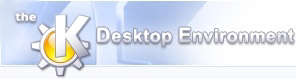
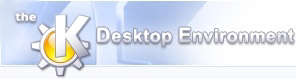 | At lave KPresenter skabeloner |
| forrige | Detaljerede guider | næste |
Det er meget nemt at føje nye skabeloner til KPresenters bibliotek.
Hvis du har lavet en præsentation med en stil, som du gerne vil bruge igen, kan du gemme den som en skabelon.
Denne instruktion viser dig, hvordan du laver en ny skabelon og gemmer den.
Åbn KPresenter og opret et nyt dokument.
For at tilføje lidt glans på den tomme side, kan vi ændre sidens baggrund. Gør det enten ved at gå til , eller ved at vælge samme tilvalg fra den sammenhængsafhængige menuen:
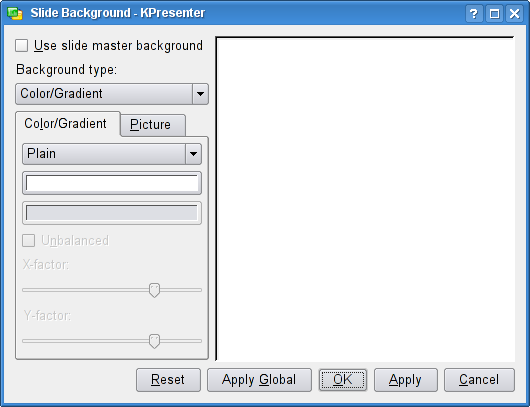
Vi ønsker at baggrunden skal se attraktiv ud. Lad os altså tilføje en baggrundstoning ved at bruge dropned-feltet, og derefter vælge toningens farver ved at klikke på de farvede felter. Du kan naturligvis vælge at bruge et billede som baggrund ved at klikke på fanebladet Billede. Eksperimentér gerne, men lad det forblive smukt!
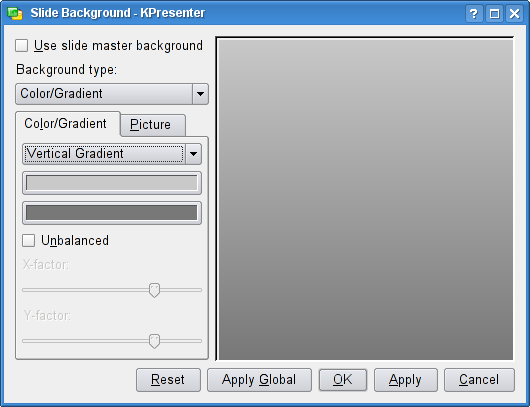
Siden skulle nu have baggrunden du ønsker. Opret et tekstfelt, og skriv en billedoverskrift ind:
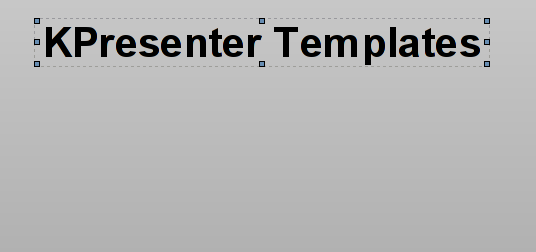
Når du er tilfreds med din skabelon, gå så til :
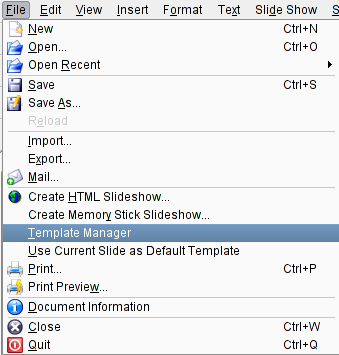
Denne dialog lader dig vælge hvor du ønsker at din skabelon skal gemmes:
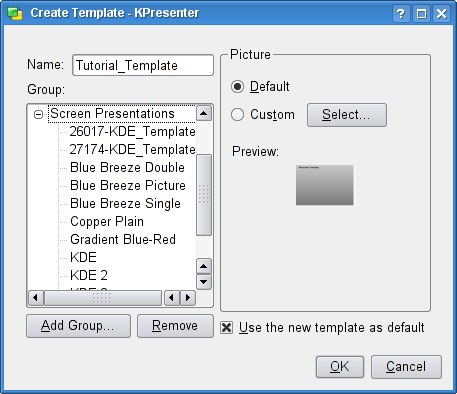
Jeg anbefaler at du gemmer skabelonen i gruppen Skærmpræsentationer. Du kan kalde den hvad du vil, i dette tilfælde hedder min skabelon gennemgangsskabelon. Når du er tilfreds med indstillingerne, klik så på for at tilføje din egen skabelon til skabelonsamlingen.
Du kan nu lukke dokumentet som du har arbejdet med (det behøver ikke at gemmes). Næste gang dialogen Opret dokument vises, er din helt egne skabelon tilgængelig til at vælge.
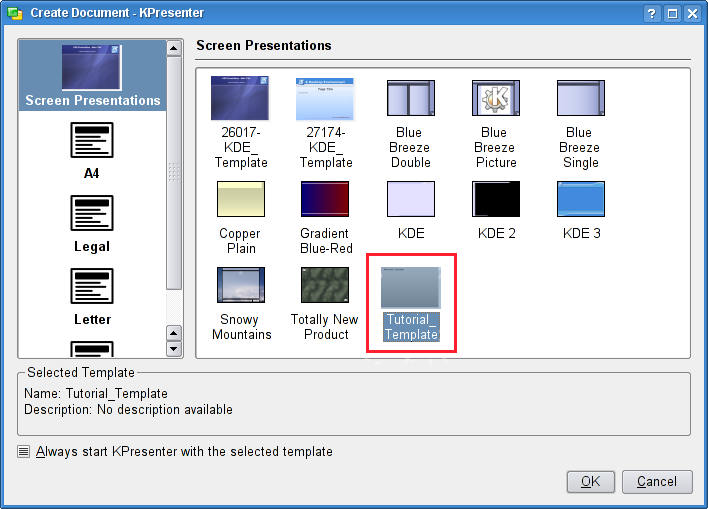
| forrige | hjem | næste |
| Eksportere KPresenter-præsentationer til Memory Stick™ | op | Almene råd og forslag til Gode Præsentationer |